ノードとサイト
「ノード」と「サイト」は、どちらも Cisco Crosswork Planning の用語です。
-
ノード:ネットワーク内のデバイス。物理、PSN(擬似ノード)、または仮想の 3 つのタイプのいずれかです。[タイプ(Type)] プロパティは、ノードが実際のデバイスを表すのか、抽象化されたもの(ネットワークに同じ方法で接続された複数のエッジノードを表す単一のノードなど)を表すのかを区別します。物理ノードは、レイヤ 3 デバイスまたはルータです。物理ノードと仮想ノードは、Cisco Crosswork Planning 内で同じように動作します。擬似ノード(PSN)は、通常、レイヤ 2 デバイスまたは LAN を表すために使用されます。
ノードは、サイトの内部と外部の両方に配置できます。外部への配置は、ルータが地理的に分散していない小規模なネットワークに役立つ場合があります。
-
サイト:サイトの階層を形成する可能性のあるノードやその他のサイトの集合。他のサイトを含むサイトは「親」サイトと呼ばれます。
ノードとサイトの両方に、シミュレートされたトラフィックがありますが、ノードには、測定されたトラフィックもあります。
-
ノードは青色のルータアイコン(
 )で表示されます。境界線の色は、ノードから送信されるトラフィックと、ノードに送信されるトラフィックを示します。薄い青色の輪郭線は、ノードが選択されていることを示します。詳細については、ネットワークプロットの
)で表示されます。境界線の色は、ノードから送信されるトラフィックと、ノードに送信されるトラフィックを示します。薄い青色の輪郭線は、ノードが選択されていることを示します。詳細については、ネットワークプロットの  アイコンをクリックしてください。
アイコンをクリックしてください。
-
サイトは青色の円(
 )で表示されます。境界線の色は、サイトに含まれるすべてのノードおよび回線(ネストされたすべてのノードおよび回線を含む)のトラフィック使用率を示します。薄い青色の輪郭線は、サイトが選択されていることを示します。円内の数字は、サイトに含まれるノードの数を示します。詳細については、ネットワークプロットの
)で表示されます。境界線の色は、サイトに含まれるすべてのノードおよび回線(ネストされたすべてのノードおよび回線を含む)のトラフィック使用率を示します。薄い青色の輪郭線は、サイトが選択されていることを示します。円内の数字は、サイトに含まれるノードの数を示します。詳細については、ネットワークプロットの
 アイコンをクリックしてください。
アイコンをクリックしてください。
サイトには L3 ノードを含めることができます。空のサイトと L3 ノードを含むサイトは、L3 ビューに表示されます。
親サイトと含まれるオブジェクト
サイトが空でない限り、サイトに含まれるサイトおよびノードの階層が存在します。サイトは、親サイトと子サイトのどちらにでもなれます。別のサイトが含まれているサイトは、「親」サイトです。親サイト内のノード、サイト、または回線は、「含まれている」(「ネストされた」)オブジェクトです。含まれているノードおよびサイトは、「子」とも呼ばれます。多くの場合、子ノードおよびサイトは地理的に同じ場所にあります。たとえば、サイトは、ルータが存在する PoP である場合があります。
-
サイトの [親サイト(Parent site)] プロパティは、それが別のサイト内にネストされているかどうかを定義します。空の場合、そのサイトはネストされていません。
-
ネットワークプロットでは、親サイトに、そこに含まれるすべてのノードの、すべての出口サイト間インターフェイスが表示されます(ノードのネストの深さは関係しない)。同様に、これは、それに含まれる各子サイトプロットにも当てはまります。
-
ネットワークプロットからサイトを選択しても、その下のサイトまたはノードは選択されません。
サイトの削除
ネットワークプロットからサイトを選択しても、サイトを削除する場合を除き、その下のサイトまたはノードは選択されません。その場合、サイト内のすべてのオブジェクトが削除対象として選択されます。ただし、表示される確認では、含まれているサイトおよびノードを保持するオプションがあります。オンにすると、そのサイトに直接含まれているオブジェクトは、削除されるサイトと同じレベルになるように移動されます。より深くネストされた他のオブジェクトは、親関係が維持されます。
PSN ノード
Cisco Crosswork Planning のネットワークモデルには、[タイプ(Type)] プロパティが「psn」のノードを含めることができます。これらのノードは擬似ノード(PSN)を表し、複数のルータを接続する LAN またはスイッチをモデル化するために使用されます。これらは、IGP モデリングと BGP ピアモデリングの 2 つの状況で使用されます。
IGP ネットワークでは、複数のルータを相互接続する LAN は PSN ノードによって表され、各ノードに接続される回線は相互接続されたルータを表します。OSPF と IS-IS の両方に組み込みシステムがあり、このシステムによって、その LAN 上のルータの 1 つが、OSPF の場合は指定ルータ(DR)、IS-IS の場合は指定中継システム(DIS)になります。PSN ノードは、この指定ルータにちなんで命名されます。Cisco Crosswork Planning は、IGP 検出中に自動的に、[タイプ(Type)] プロパティが [PSN] のノードを作成します。
BGP ピアが検出されると、Cisco Crosswork Planning は、ルータが、単一のインターフェイスを使用して複数のピアに接続されていることを検出する場合があります。これは、スイッチド インターネット エクスチェンジ ポイント(IXP)で一般的です。その後、Cisco Crosswork Planning は、[タイプ(Type)] プロパティが [PSN] のノードを作成し、すべてのピアをそのノードのそれぞれ異なるインターフェイスに接続します。
[タイプ(Type)] プロパティが [PSN] のノードを使用する場合は、次のようないくつかの考慮事項がいくつかあります。
-
2 つの PSN を回線で接続することはできません。
-
Cisco Crosswork Planning によって PSN ノードが作成された場合は、指定ルータのノード名の前に「psn」が付加されます。
-
デマンドメッシュを作成する場合、Cisco Crosswork Planning は、[タイプ(Type)] が [psn] のノードを送信元または接続先とするデマンドを作成しません。これは、手動でのデマンド作成では可能ですが、推奨されません。Cisco Crosswork Planning は、[タイプ(Type)] が [psn] のノードからのすべての出力インターフェイスに関する IGP メトリックをゼロに設定します。これにより、ルート内に PSN が存在しても、パスの IGP 長が増加することはありません。
ノードおよびサイトの作成
ノードの作成
ノードを作成するには、オブジェクトの作成の手順に従います。この場合、オブジェクトは [ノード(Node)] です。
次に、頻繁に使用されるフィールドの一部とその説明を示します。
-
[名前(Name)]:ノードに必要な一意の名前。
-
[IP アドレス(IP address)]:多くの場合、ルータ ID に使用されるループバックアドレス。
-
[サイト(Site)]:ノードが存在するサイトの名前。空のままの場合、ノードはネットワークプロットに存在します。これは、ノードの作成中にサイトを作成したり、ノードをサイト間で移動したり、サイトからノードを削除してネットワークプロットで独立させたりするための便利な方法を提供します。
-
[AS]:このノードが存在する AS の名前。これにより、ルーティングポリシーが識別されます。BGP がシミュレートされていない場合は、空のままにすることができます。
-
[BGP ID]:BGP に使用される IP アドレス。
-
[機能(Function)]:これがコアノードかエッジノードかを識別します。
-
[タイプ(Type)]:ノード タイプ(物理、PSN、または仮想)。PSN ノードはレイヤ 2 デバイスまたは LAN を表すため、PSN 上のすべてのインターフェイスは、その IGP メトリックがゼロに設定される必要があり、2 つの PSN ノードを相互に直接接続することはできません。ノードタイプを PSN に変更すると、Cisco Crosswork Planning は、関連付けられたインターフェイスの IGP メトリックを自動的にゼロに変更します。
-
[経度と緯度(Longitude and Latitude)]:ネットワークプロット内のノードの地理的な位置。これらの値は、地理的背景を使用する場合に関連します。
サイトの作成
サイトを作成するには、オブジェクトの作成の手順に従います。この場合、オブジェクトは [サイト(Site)] です。
次に、頻繁に使用されるフィールドの一部とその説明を示します。
-
[名前(Name)]:サイトの一意の名前。
-
[表示名(Display name)]:プロットに表示されるサイト名。このフィールドが空の場合は、[名前(Name)] のエントリが使用されます。
-
[親サイト(Parent site)]:このサイトを直接含むサイト。空の場合、このサイトは別のサイトに含まれていません。
-
[位置(Location)]:都市のリストから位置を選択します。正しい地理的位置にサイトを自動的に配置し、[経度(Longitude)] フィールドと [緯度(Latitude)] フィールドを更新するには、空港コードを入力して Enter キーを押します。
-
[経度と緯度(Longitude and Latitude)]:ネットワークプロット内のサイトの地理的位置。これらの値は、地理的背景を使用する場合に関連します。
ノードのマージ
実際のネットワークトポロジには、多くの場合、同じ方法でネットワークに接続された多数のノード(通常、エッジノード)があります。たとえば、すべてが同じコアノードまたはコアノードペアに接続されている場合があります。ネットワークコアのプランニングと設計では、これらの物理ノードを単一の仮想ノードにマージすることが望ましいことがよくあります。それにより、プランが簡素化され、実行される計算とシミュレーションが高速化されます。ノードをマージすると、視覚的な表現だけでなく、プラン自体が変更されることに注意してください。
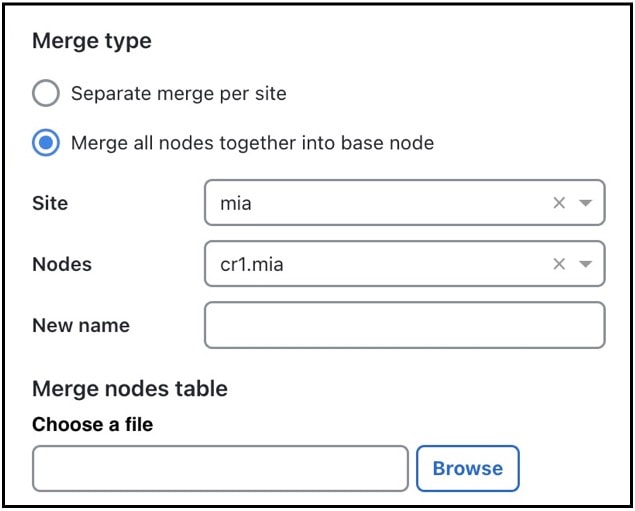
新しくマージされたノードの名前は、サイト名、選択したノード名(ベースノード)に基づいたものにするか、新しいユーザー指定の名前にすることができます。ノードマージの効果は、次のとおりです。
-
他のノードからベースノードに回線が再接続されます。
-
他のノードに、または他のノードからベースノードに、デマンドが移動されます。
-
他のノードに、または他のノードからベースノードに、LSP が移動されます。
-
ベースノードのトラフィック測定値が、選択されているノードの測定値の合計に設定されます。
-
他のノードが削除されます。
ノードをマージするには、次の手順を実行します。
手順
|
ステップ 1 |
プランファイルを開きます(プランファイルを開くを参照)。[ネットワーク設計(Network Design)] ページに表示されます。 |
|
ステップ 2 |
ツールバーから、[アクション(Actions)] > [イニシャライザ(Initializers)] > [ノードのマージ(Merge nodes)] の順に選択します。 |
|
ステップ 3 |
[ノードのマージ(Merge Nodes)] ウィザードでマージするノードを選択します。ノードを選択しない場合、Cisco Crosswork Planning は、すべてのノードをマージします。 |
|
ステップ 4 |
[次へ(Next)] をクリックします。 |
|
ステップ 5 |
サイトごとにノードをマージするか、1 つのノードにマージするかを選択します。
|
|
ステップ 6 |
[次へ(Next)] をクリックします。 |
|
ステップ 7 |
ノードマージの効果のリストをプレビューします。問題がなければ、[マージ(Merge)] をクリックします。 |

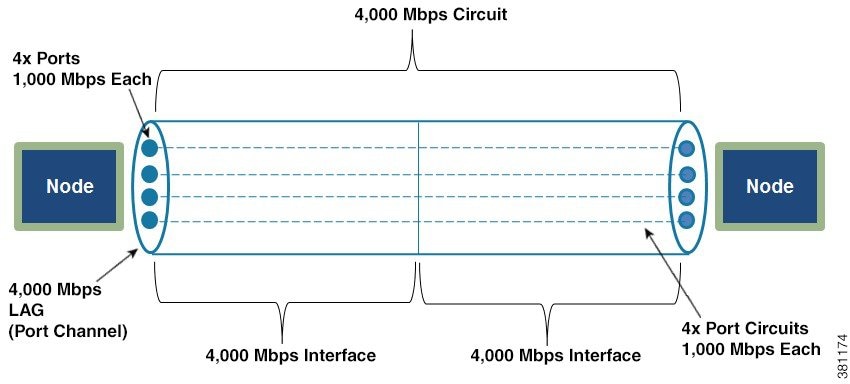
 フィードバック
フィードバック